在日常使用win10电脑的时候,其中包含了很多的功能,飞行模式就是系统网络里面的一种,基本上很少会使用到这个功能,因为win10开启飞行模式之后就会将连接的网络中断,就没有办法
在日常使用win10电脑的时候,其中包含了很多的功能,飞行模式就是系统网络里面的一种,基本上很少会使用到这个功能,因为win10开启飞行模式之后就会将连接的网络中断,就没有办法上网了,很多小伙伴不小心开启了但是不清楚win10飞行模式怎么关掉,小编为小伙伴带来了win10关掉飞行模式方法介绍。
1、在电脑桌面左下角处点击【开始】图标,点击设置,点击网络和internet选项。

2、点击飞行模式,将飞行模式右侧的开关关闭即可。
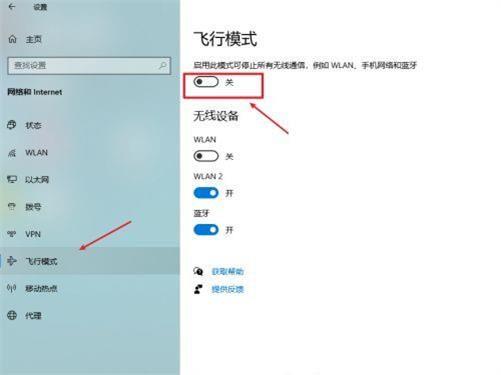
3、以上就是关于win10飞行模式怎么关掉的全部内容,更多系统教程可以持续关注大地系统。
